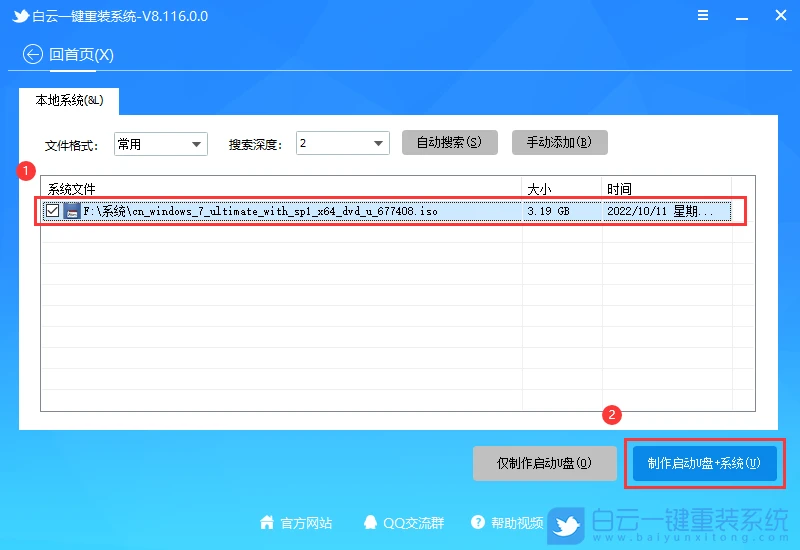
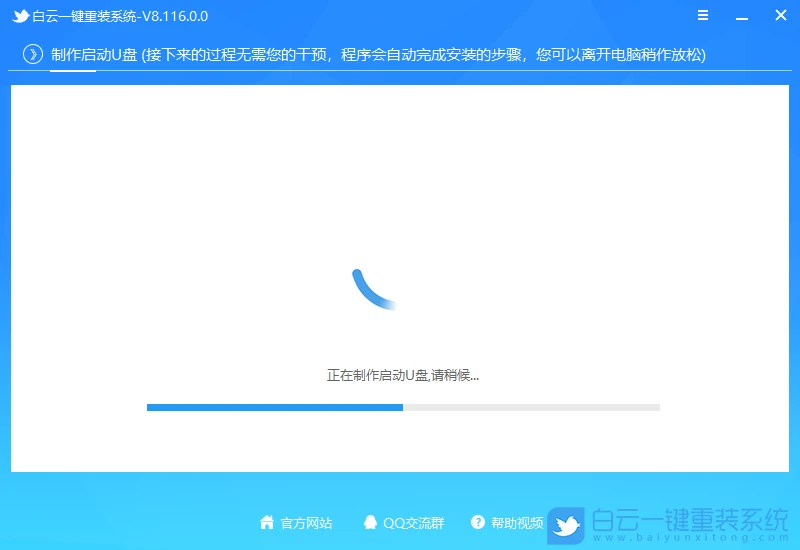
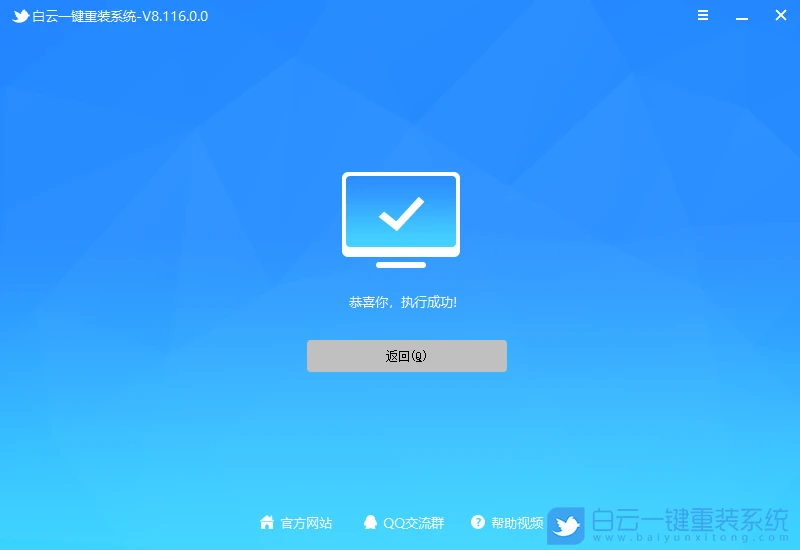
1、以上启动U盘就制作好了,下面我们需要根据自己电脑品牌或者主板品牌在下图找到自己电脑的启动热键;
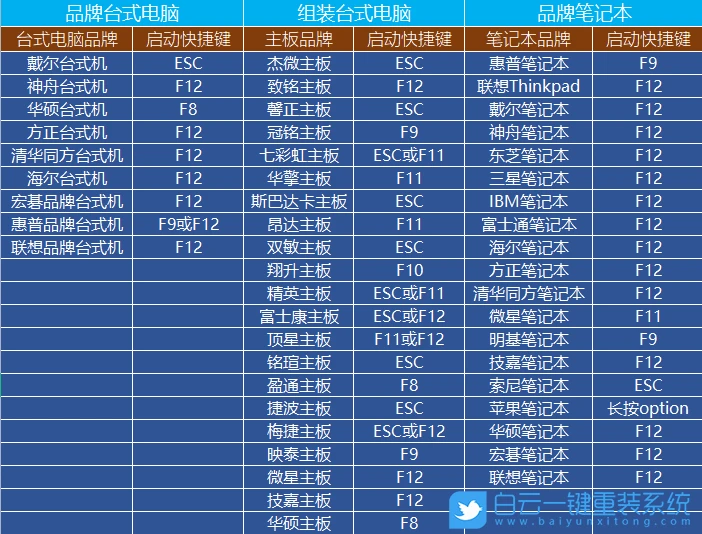
2、然后,将白云U盘插入需要重装系统的电脑,并且开机一直不停点击上图中找到的【 启动热键 】。然后会进入Boot Menu快速启动菜单;
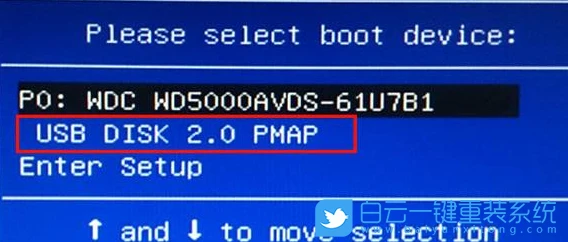
3、 白云装机PE下,新电脑按回车选择【 02.启动Windows_10PE_64位(适合新机器) 】,旧电脑按 回车选择【 03.启动Windows_2003PE_64位(适合老机器) 】 ;
注: Legacy 方式启动时有菜单选择,UEFI方式启动时自动进入Win10 PE

4、 双击打开白云PE系统桌面上的【 重装系统 】;
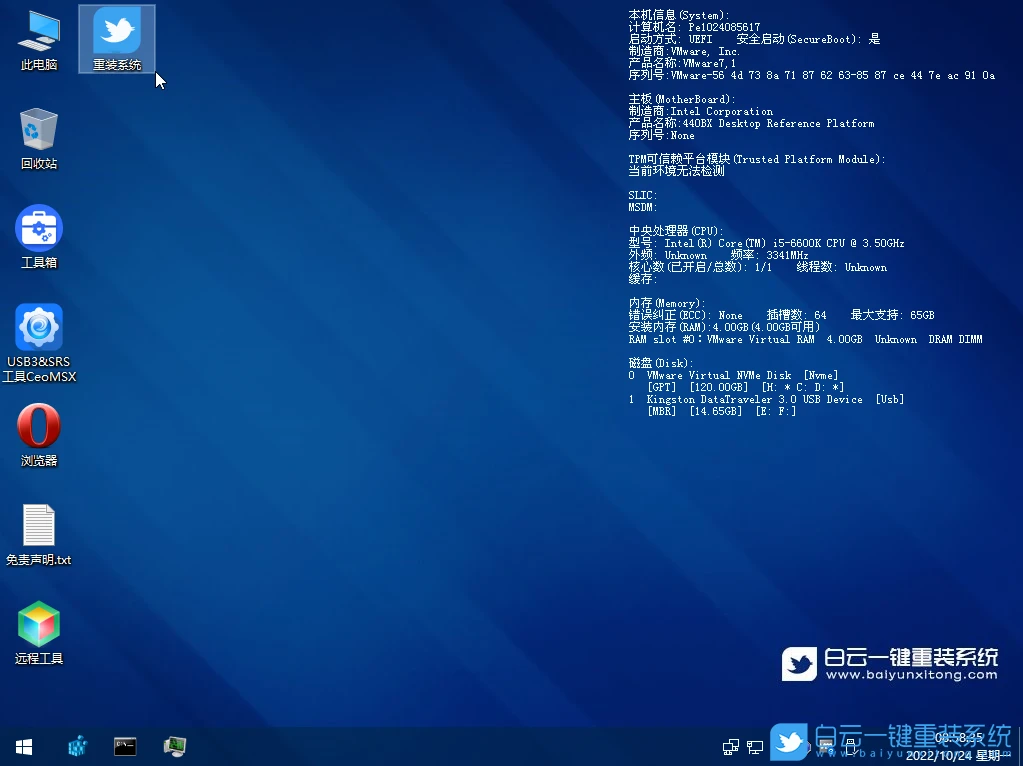
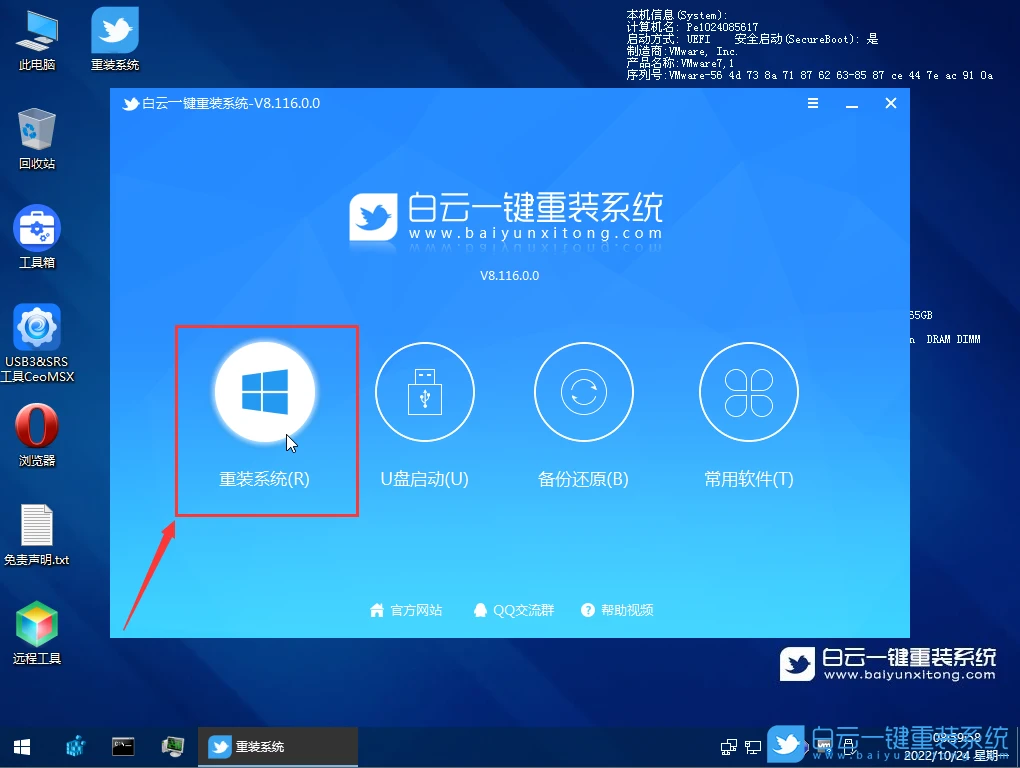
注:如果遇到安装Win7系统卡LOGO问题,可以勾选【解决UEFI Win7 64位启动卡LOGO】,然后根据实际情况来选择【适配老机器/适配新机器/适配安全启动】进行解决
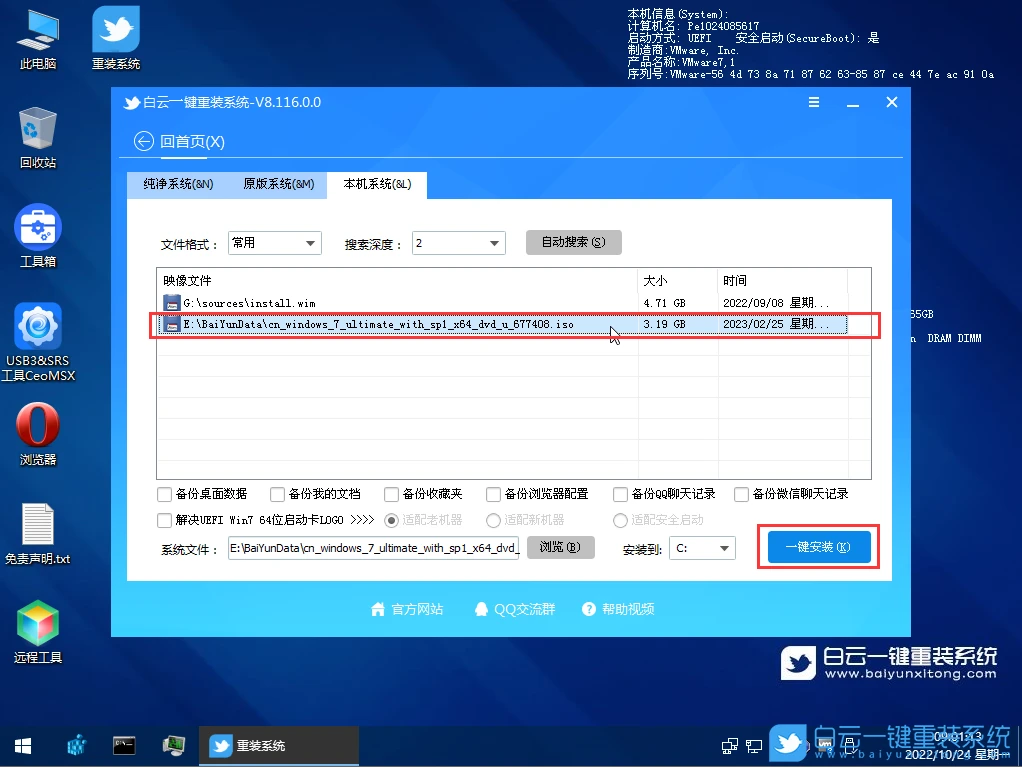

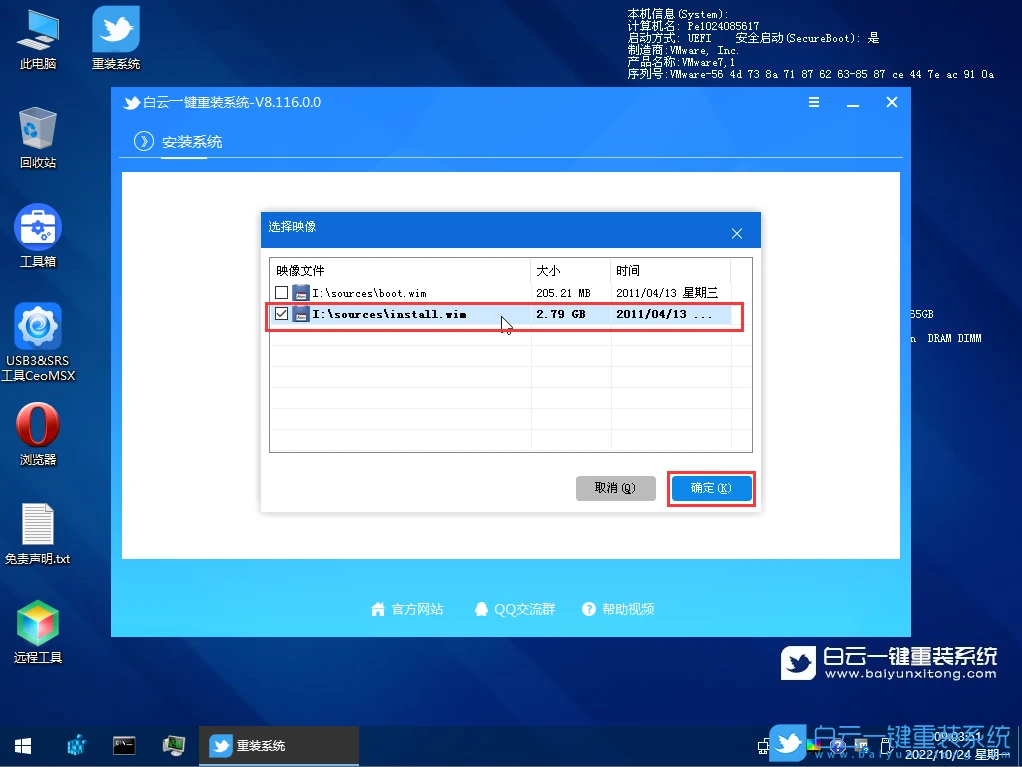
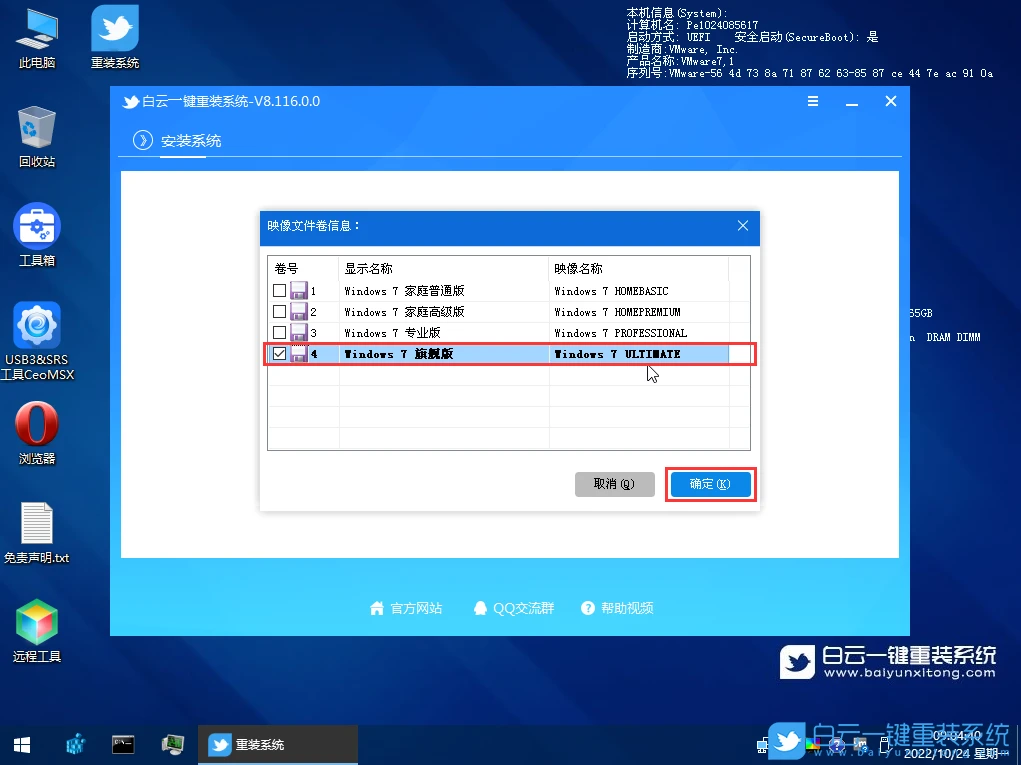
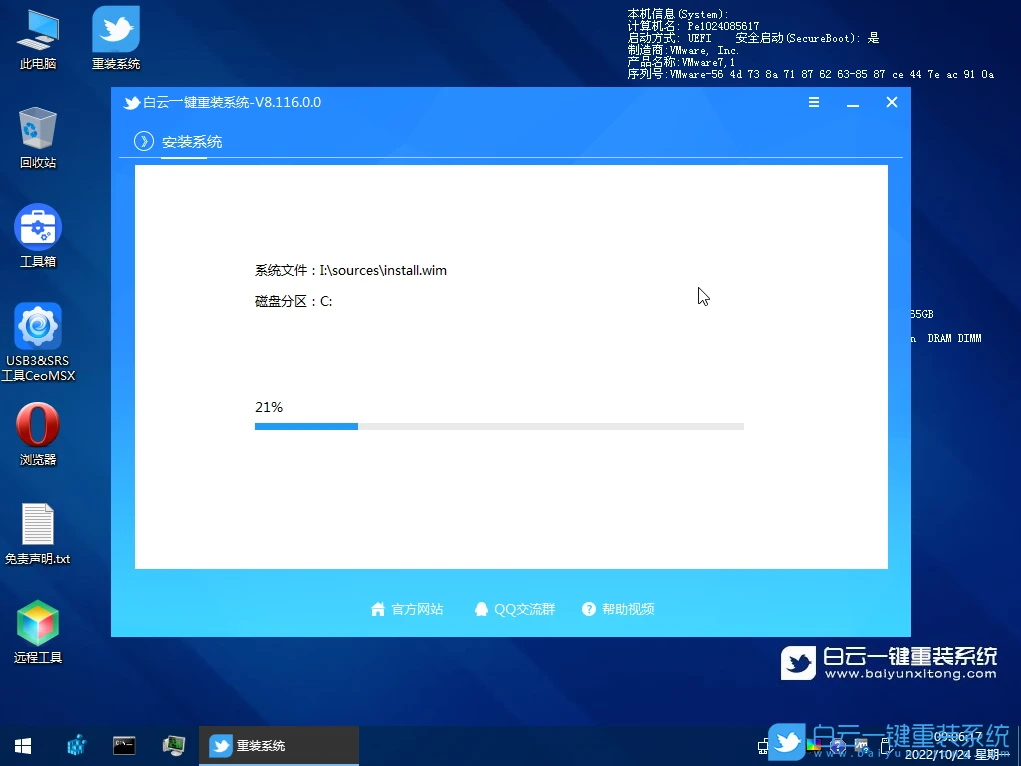
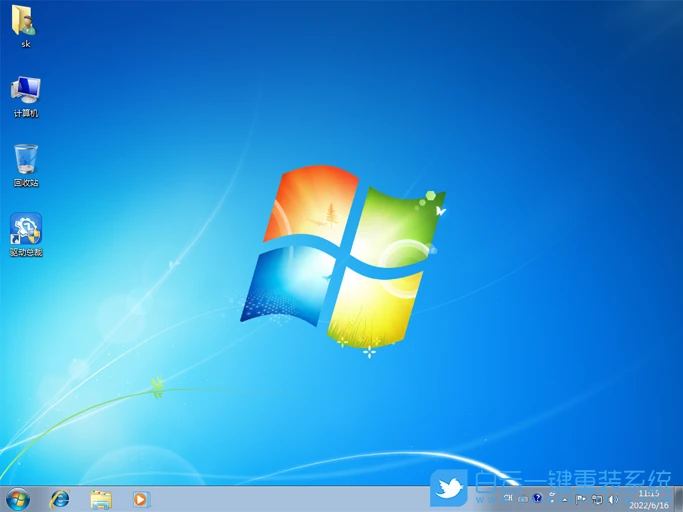
版权声明:
本文来自互联网用户投稿,该文观点仅代表作者本人,不代表本站立场。本站仅提供信息存储空间服务,不拥有所有权,不承担相关法律责任。
如若内容造成侵权、违法违规、事实不符,请将相关资料发送至xkadmin@xkablog.com进行投诉反馈,一经查实,立即处理!
转载请注明出处,原文链接:https://www.xkablog.com/hd-yjs/13469.html
